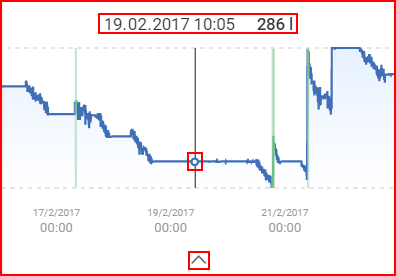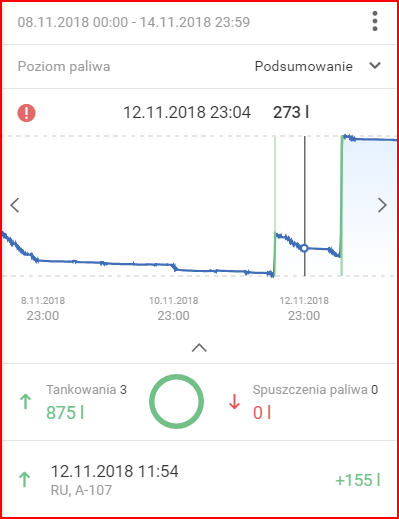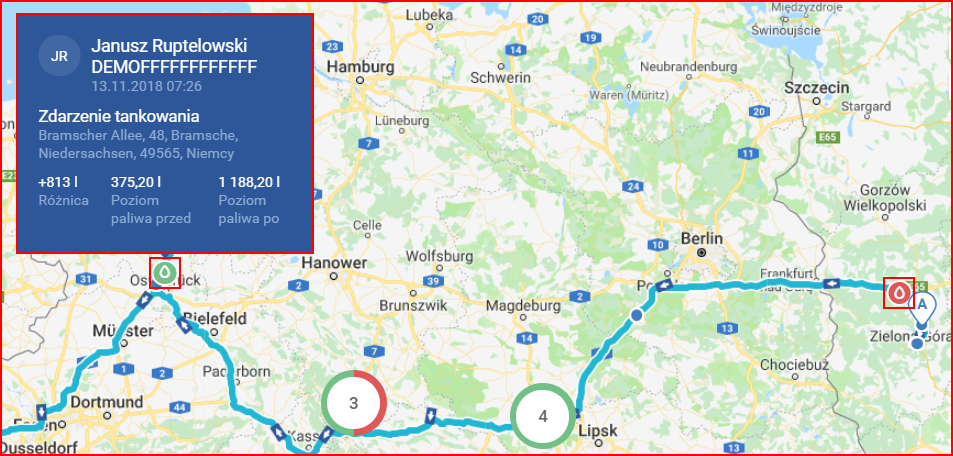Zakładka dotycząca paliwa wyświetla informacje dla wybranego pojazdu. Są to:
- Okres czasu;
- Wybór źródła danych na temat poziomu paliwa – opcja będzie wyświetlana tylko wtedy, gdy dostępne jest więcej niż jedno źródło takich danych;
- Wykres poziomu paliwa;
- Podsumowanie tankowania i spuszczania paliwa;
- Szczegółowy przegląd wszystkich przypadków spuszczania paliwa i tankowania;
- Mapa ze szczegółami.
Data – wskazuje okres czasu, dla jakiego wyświetlany jest raport o paliwie. Domyślnie wybrane jest 7 ostatnich pełnych dni. Można to zmienić, klikając trzy kropki po prawej stronie wyświetlanej daty. Datę ustawia się w taki sam sposób, jak opisano w poprzednich sekcjach. Maksymalny okres, jaki można wybrać to 1 miesiąc.
Wybór źródła danych na temat poziomu paliwa – to narzędzie pozwala wybierać różne źródła informacji na temat paliwa (jeśli źródła te są skonfigurowane). Na przykład, jeśli w pojeździe zamontowane i skonfigurowane jest kilka czujników poziomu paliwa, użytkownik może wybrać ten, z którego dane mają być wyświetlane. Ważne jest, aby wiedzieć, dla jakich danych wejściowych został skonfigurowany, ponieważ system zarządzania flotą będzie wyświetlał tylko nazwę danych wejściowych bez innych informacji (na rozwijanej liście znajdują się tylko dane wejściowe dotyczące paliwa). Narzędzie to jest domyślnie ustawione na „Podsumowanie”, co oznacza, że pokazuje średnią wartość ze wszystkich dostępnych źródeł. Wyświetla się ono tylko wtedy, gdy dostępne jest więcej niż jedno źródło danych.
Wykres – wyświetla poziom paliwa w wybranym okresie czasu. Skala wykresu ustawia się automatycznie zależnie od wybranego okres czasu. Tankowania są oznaczone kolorem zielonym, a przypadki spuszczania paliwa – czerwonym. Po najechaniu kursorem na wykres pojawią się nad nim dodatkowe informacje dla punktu, nad którym znajduje się kursor. Dla określonego punktu w czasie będzie wyświetlana data, godzina oraz poziom paliwa. Wykres można ukryć/pokazać, klikając na ikonę strzałki znajdującą się pod wykresem.
Do nawigacji po wykresie używa się myszy komputerowej. Za pomocą kółka można powiększyć lub zmniejszyć wykres. Użytkownik może przesuwać powiększony wykres na boki, klikając i przeciągając go lewym przyciskiem myszy. Po kliknięciu na zaznaczone zielone/czerwone miejsca na wykresie, użytkownik zostanie przeniesiony do wybranego zdarzenia na mapie.
Podsumowanie tankowania i spuszczania paliwa – wyświetla całkowitą ilość zatankowanego/spuszczonego paliwa oraz liczbę tankowań/przypadków spuszczania paliwa w wybranym okresie czasu.
Szczegółowy przegląd wszystkich tankowań i przypadków spuszczania paliwa – wyświetla wszystkie przypadki tankowania/spuszczania paliwa w kolejności chronologicznej. Każde zdarzenie jest oznaczone jako „Tankowanie” (z zieloną strzałką do góry) lub „Spuszczanie paliwa” (z czerwoną strzałką do dołu). Każde zdarzenie jest oznaczone jego dokładną datą. Po kliknięciu opcji „Spuszczanie paliwa” / ”Tankowanie” na liście, mapa automatycznie przejdzie do dokładnej pozycji, gdzie nastąpiło zdarzenie, a przy tym automatycznie zaktualizuje wykres, by uwzględniał czas zdarzenia.
Mapa ze szczegółami – mapa będzie wyświetlać podróż dla okresu wybranego w przeglądzie informacji dotyczących paliwa. Mapa będzie wyświetlać przypadki tankowania i spuszczania paliwa wzdłuż trasy. Aby uzyskać dodatkowe informacje, należy kliknąć na ikonę.